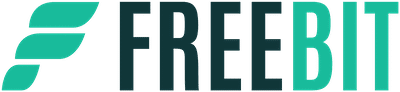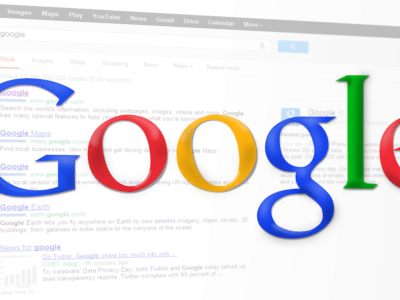Před pár dny jsem si zakoupil malou krabičku jménem RaspBerry Pi, kterou jsme si popsali v tomto článku, který jsem před časem publikoval. V této novince se detailně podíváme na „malinu“, která se pyšní stále větší oblibě v gekosféře, ač byla primárně směřována na školy jako prvek k programování.
K tomuto minipočítači od výrobce nedostaneme zhola nic, v balení najdeme jen dva strohé návody a krabičku, v níž je RaspBerry Pi uloženo, a to v antistatickém pytlíku. Pokud si však nepořídíme nějakou speciální edici. K provozu budeme rozhodně potřebovat další příslušenství v podobě HDMI kabelu, napájecího zdroje s microUSB portem, a však s minimálním výstupním napětím 5V při 700 mA.
Pokud však budeme k počítači připojovat ještě drátovou myš a klávesnici, měli bychom se podívat na zdroj silnější, a to alespoň s 1,2 A výstupem.
V Pi Store je poté k mání další řada programů a her
Pokud budeme vybírat pro RaspBerry vhodný operační systém, asi bych pro začátečníky doporučil Raspbian, který je dostupný a lze do něj poté doinstalovat další zajímavé programy pro správu disků či textový editor.
V Pi Store je poté k mání další řada programů a her připravených k instantní instalaci na SD kartu. Můžeme také zvolit multimediální Xbian pro snadnou správu a přehrávání uložených multimediálních souborů na disku připojeném k malině. Operačních systémů je na trhu mnoho, mohu ještě doporučit Arch Linux.
Ne všechny SDHC karty pasují do maliny
Problematická je příprava a výběr samotné karty pro bootování operačního systému, ne všechny SDHC karty pasují do maliny, tedy co se týče kompatibility. Můžeme se setkat s delší odezvou, či samotného nenačtení se karty prakticky u jakéhokoliv levného SD úložiště, nicméně však výrobce doporučuje pořídit si karty značkové, nejlépe uděláme, když si pro malinu pořídíme kartu od Kingstonu, a to 8 GB v třídě 10.
V dalším článku si něco řekneme o samotném bootování a instalaci systému na SD kartu, v dalších dílech si poodhalíme důležité příkazy pro instalaci.